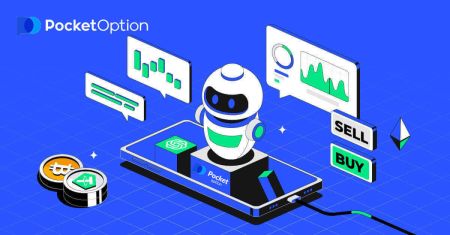如何登入並開始在 Pocket Option 上交易數位選擇權
Pocket Option 為數位選擇權交易提供了一個強大且用戶友好的平台。無論您是初學者還是經驗豐富的交易者,該平台都提供了駕馭數位選擇權交易動態世界所需的工具和資源。本指南將引導您完成登入 Pocket Option 並開始成功交易的步驟。
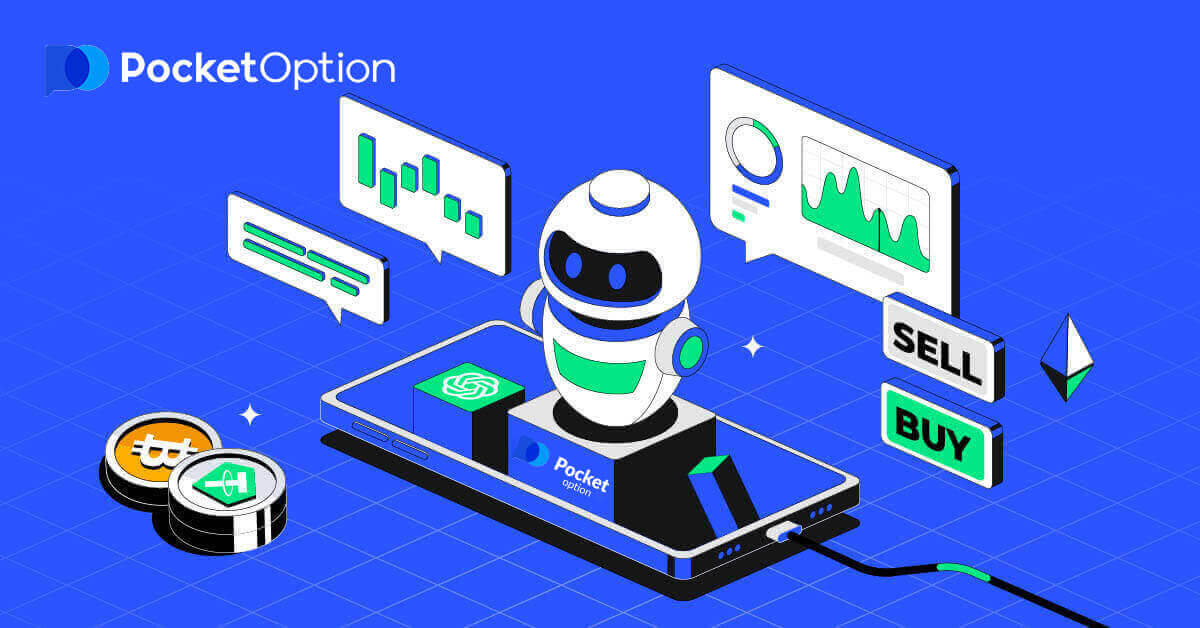
如何登入 Pocket Option
如何登入 Pocket Option 帳戶
- 造訪 Pocket Option網站。
- 點選“登入”。
- 輸入您的電子郵件和密碼。
- 點選“ LON IN ”藍色按鈕。
- 如果您忘記了電子郵件,您可以使用「Google」登入。
- 如果您忘記了密碼,請點選「密碼恢復」。
按一下「登入」,將出現登入表單。
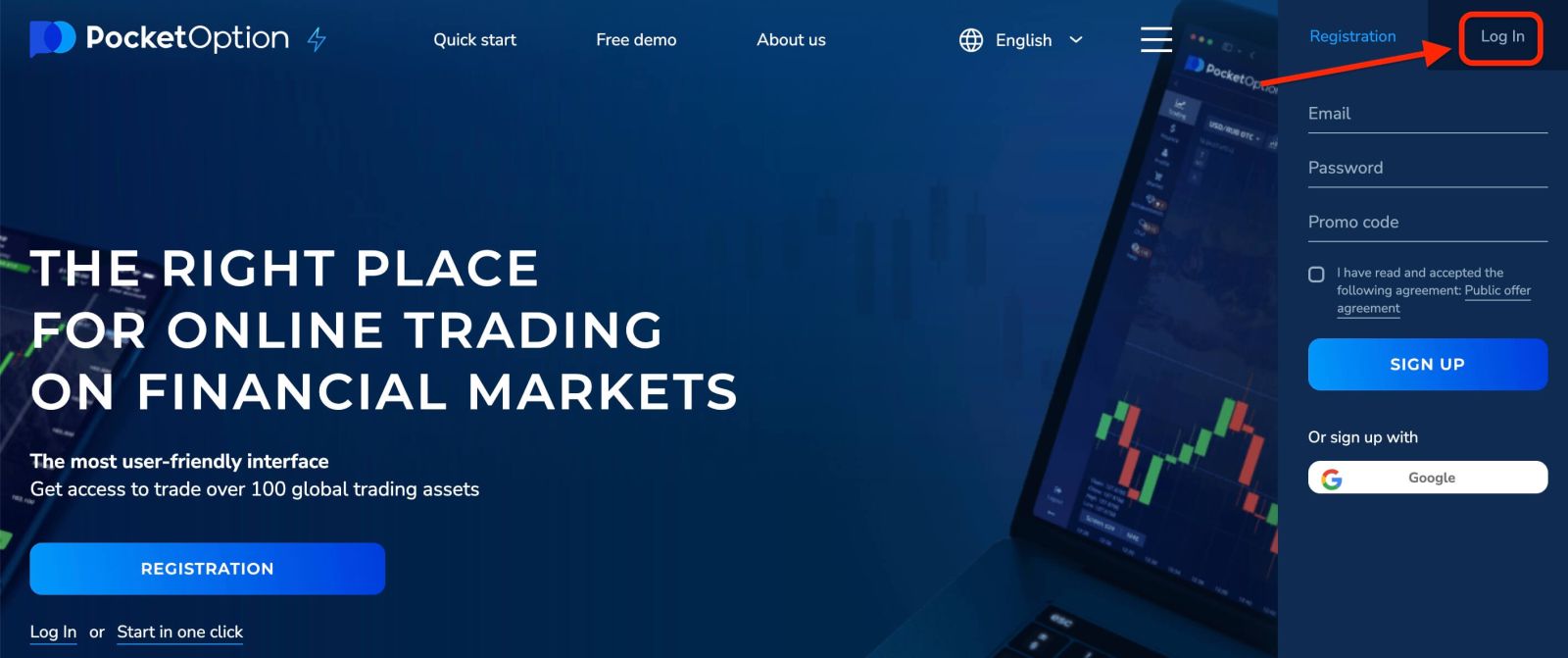
輸入您註冊時登入帳號的電子郵件地址和密碼。如果您在登入時使用選單「記住我」。然後在後續存取時,您可以無需授權即可執行此操作。
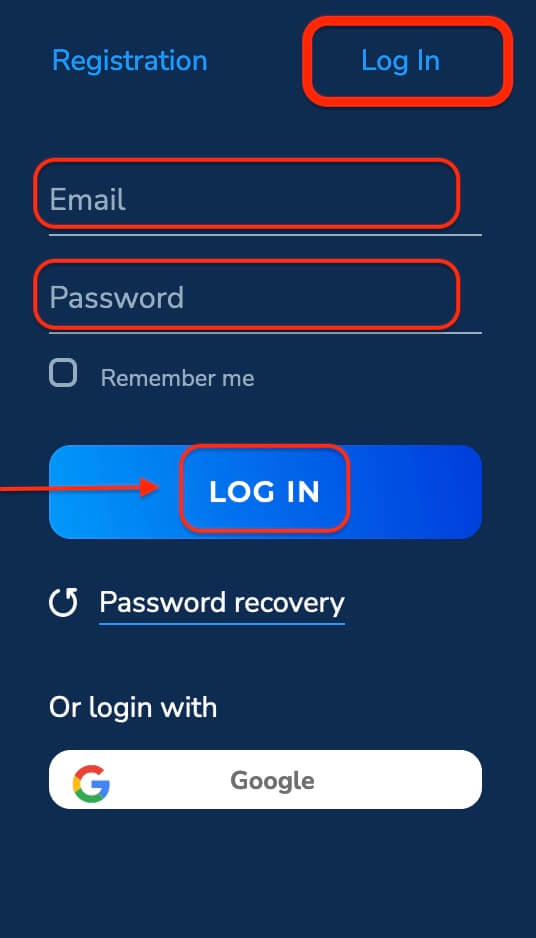
現在您可以開始交易了。您有1,000美元的模擬帳戶,入金後也可以在真實帳戶上進行交易。
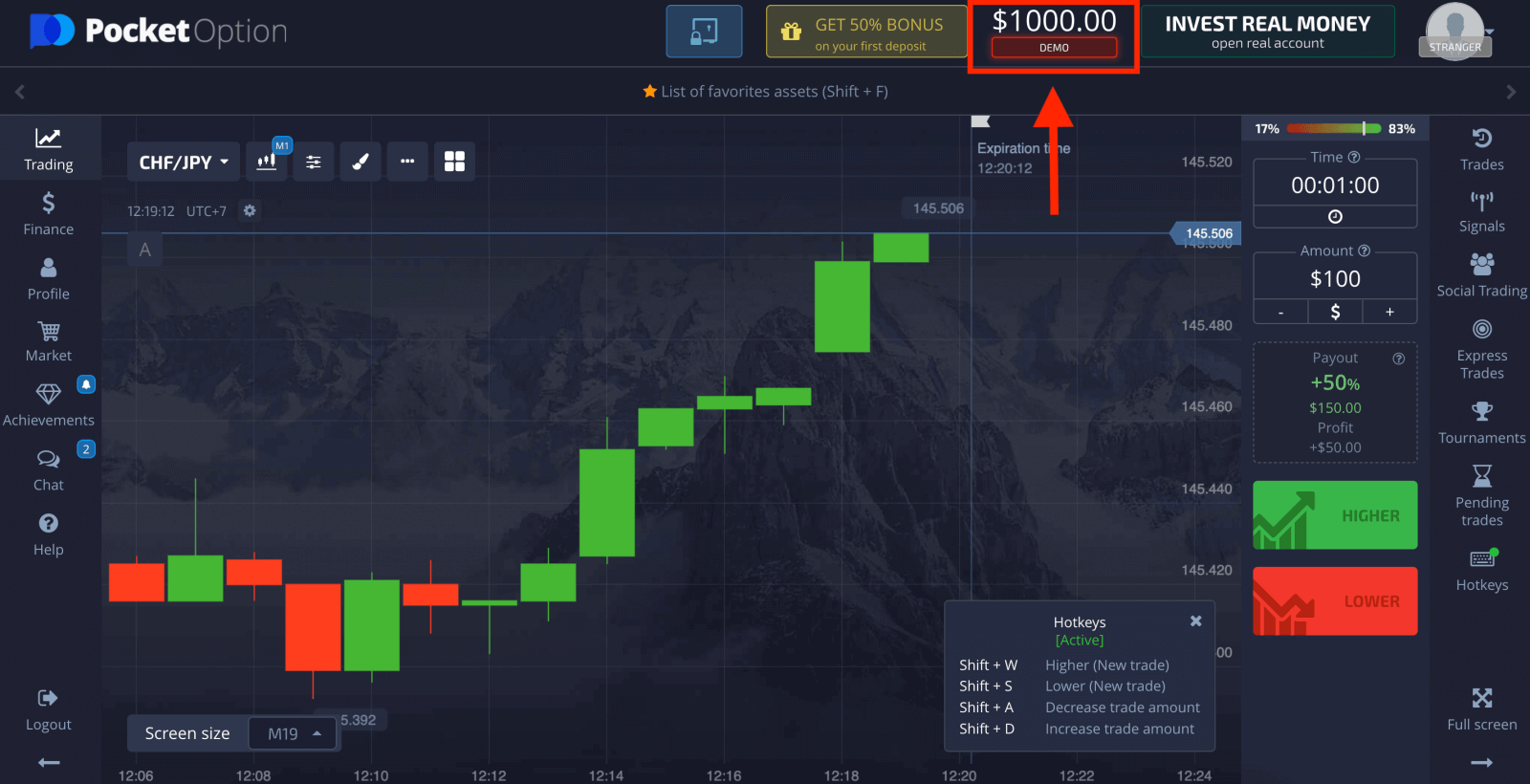
如何使用 Google 帳號登入 Pocket Option
1. 要透過您的Google 帳戶授權,您需要點擊Google 按鈕。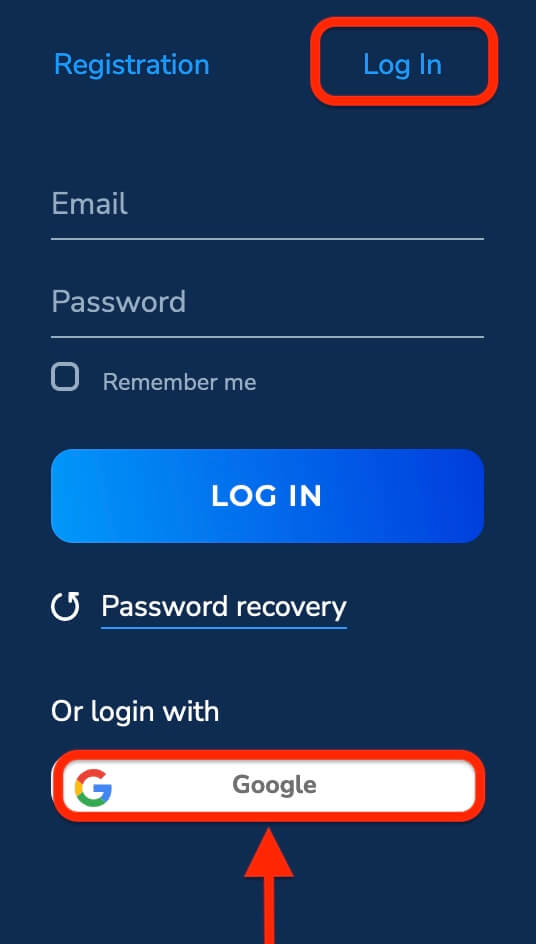
2. 然後,在開啟的新視窗中,輸入您的電話號碼或電子郵件,然後按一下「下一步」。
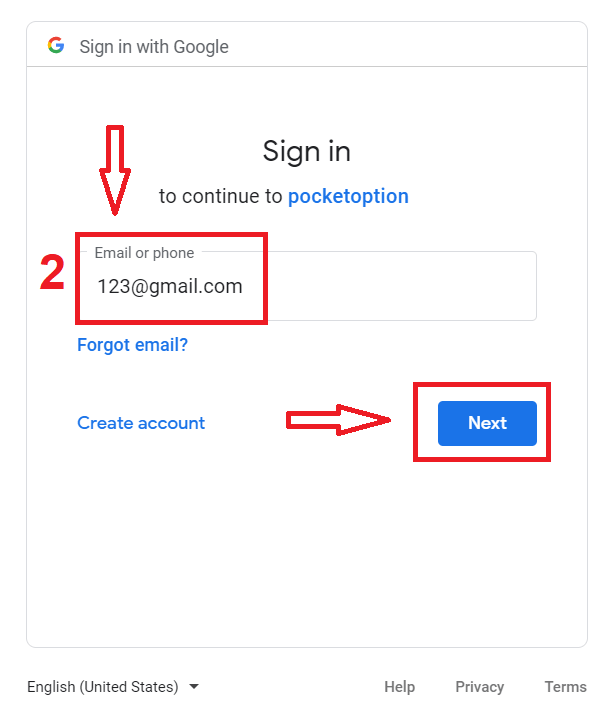
3. 然後輸入您的Google帳號密碼並點選「下一步」。
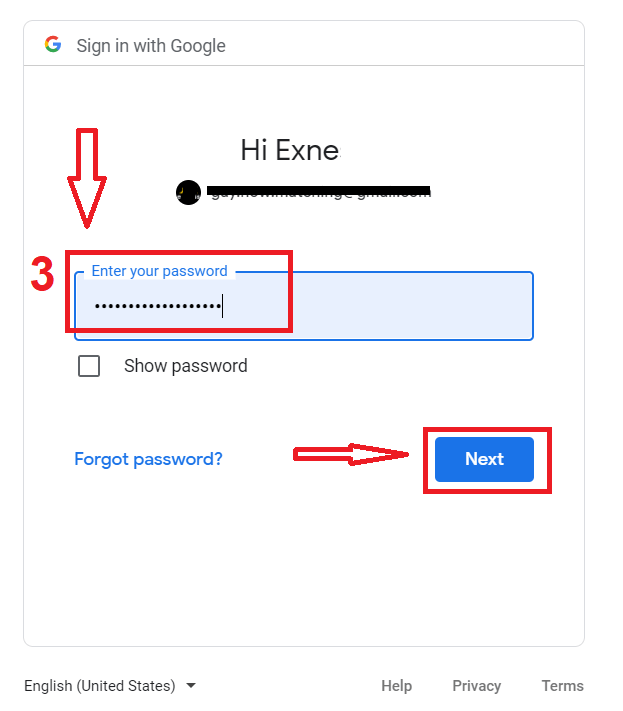
之後,您將進入您的個人 Pocket Option 帳戶。
Pocket Option 帳戶的密碼恢復
如果您無法登入平台,請不要擔心,您可能只是輸入了錯誤的密碼。你可以想出一個新的。如果您使用網頁版本
,請按一下「登入」按鈕下的「密碼復原」
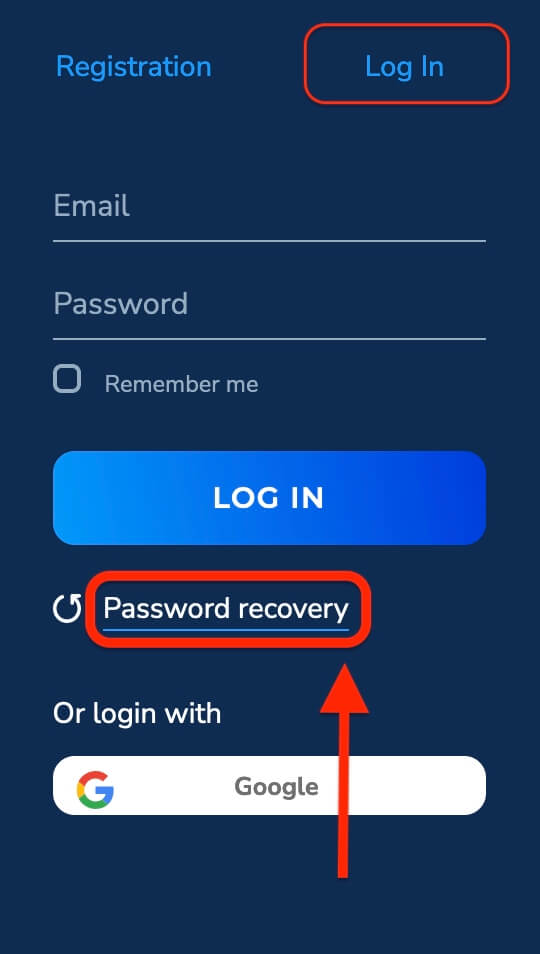
連結。 然後,系統將開啟一個窗口,要求您恢復密碼。您需要向系統提供適當的電子郵件地址。
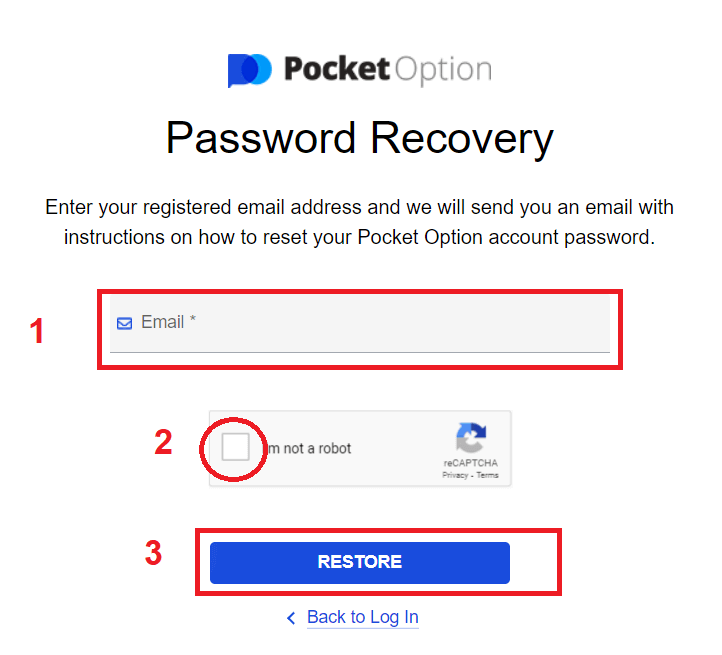
將開啟一條通知,表示已向此電子郵件地址發送了一封用於重設密碼的電子郵件。
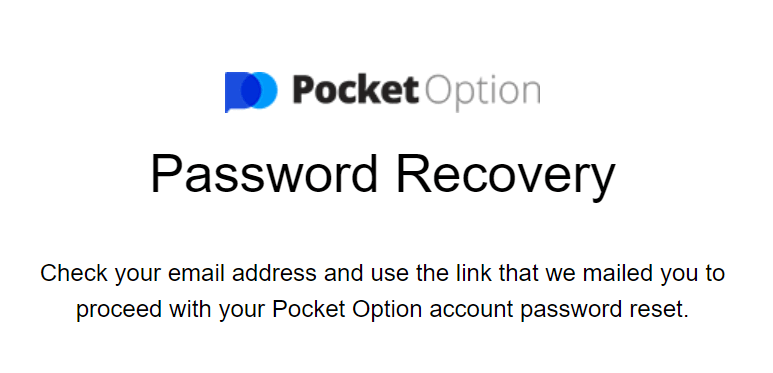
在您的電子郵件信函中,您將被要求更改密碼。點擊“密碼恢復”,
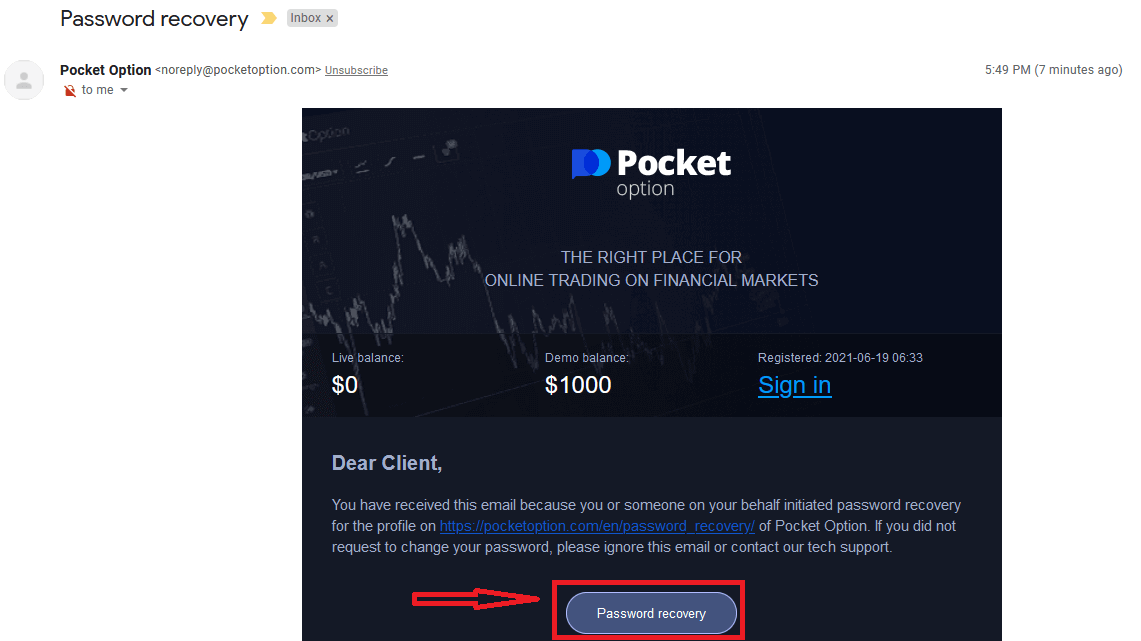
它將重置您的密碼並引導您進入 Pocket Option 網站,通知您已成功重置密碼,然後再次檢查收件匣。您將收到第二封包含新密碼的電子郵件。
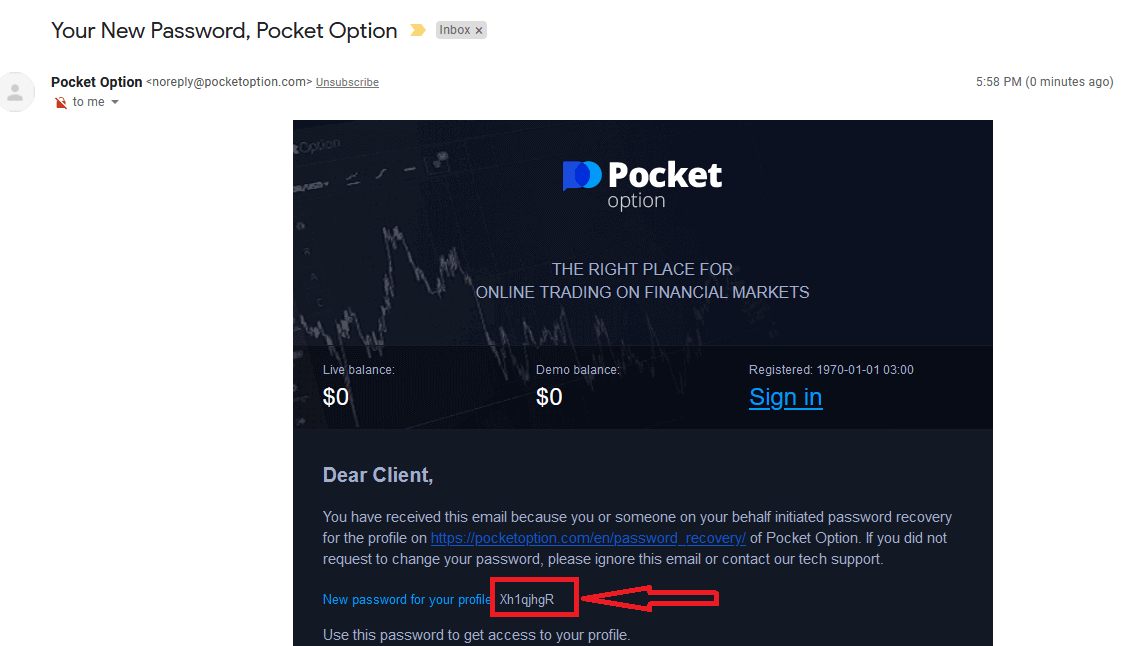
就是這樣!現在您可以使用您的使用者名稱和新密碼登入 Pocket Option 平台。
如果您使用行動應用程序
,請點擊“密碼恢復”連結。
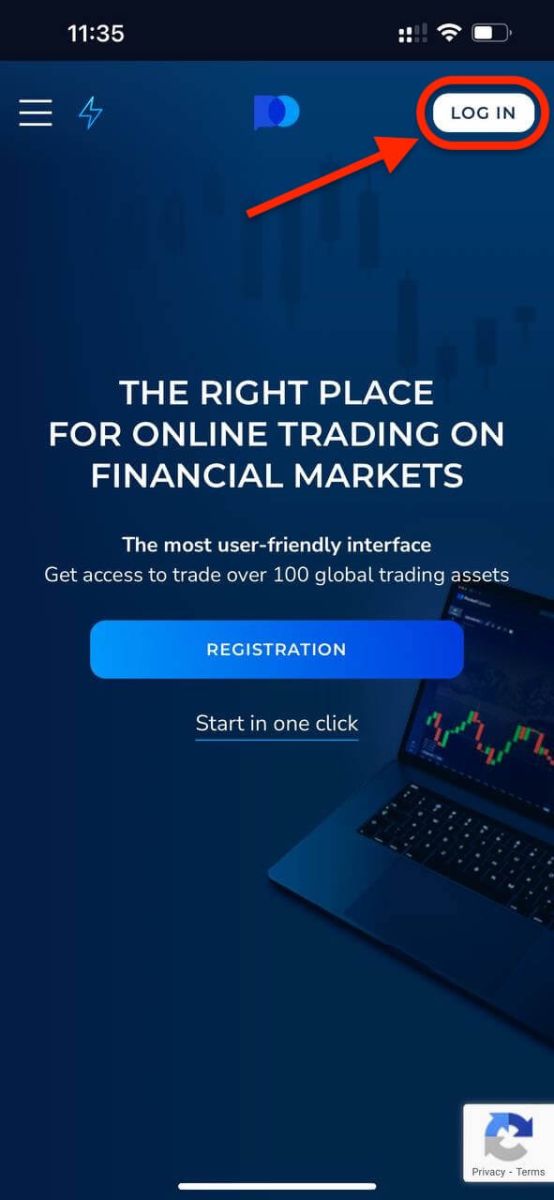
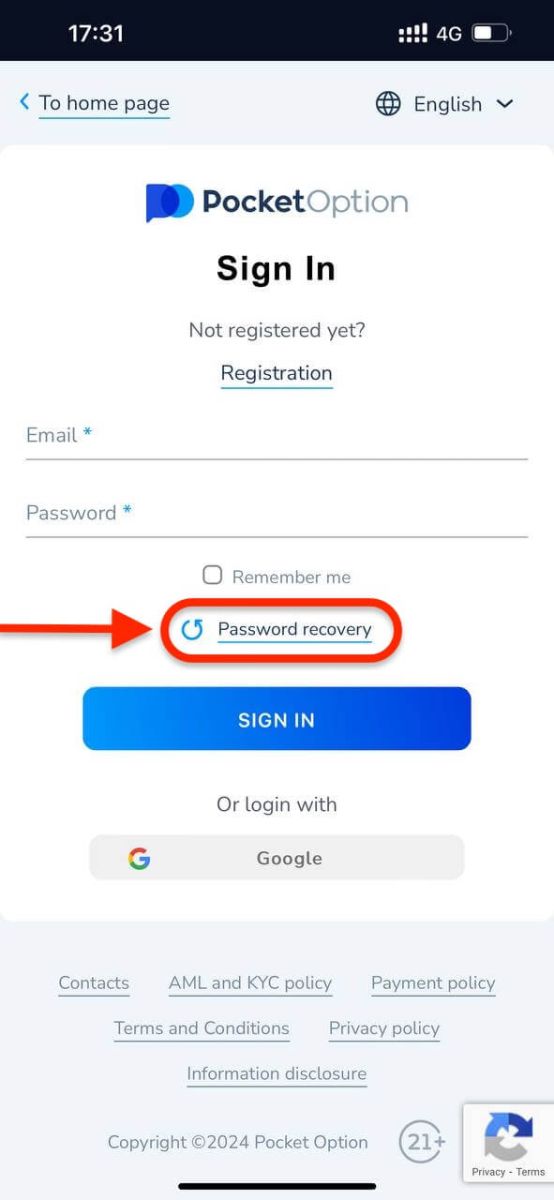
在新視窗中,輸入您註冊時使用的電子郵件,然後按一下「復原」按鈕。然後執行與 Web 應用程式相同的剩餘步驟。
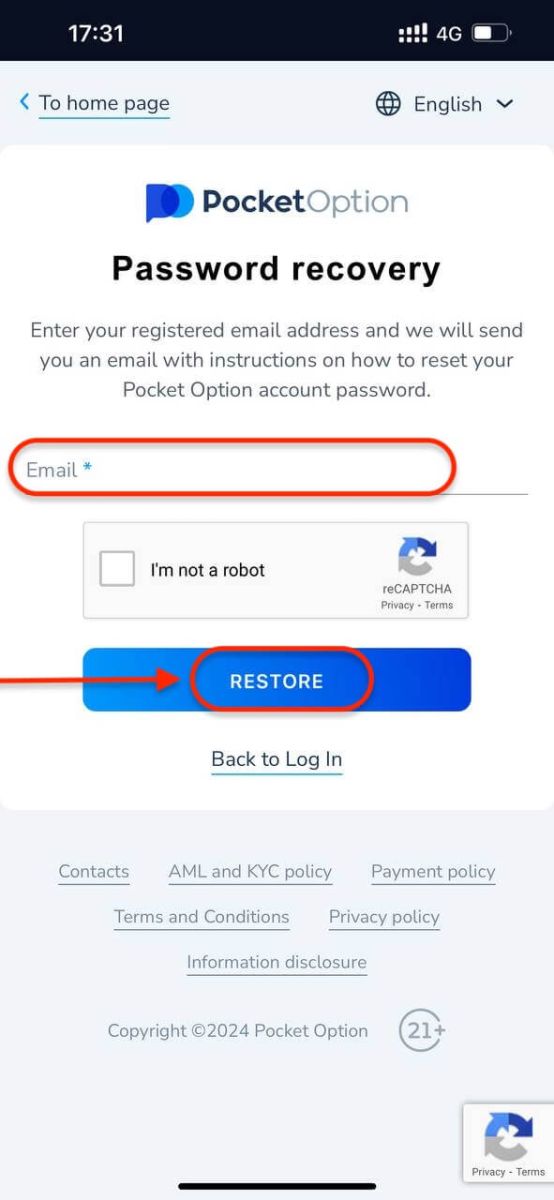
透過行動網路登入 Pocket Option
如果您想在Pocket Option交易平台的行動網頁版上進行交易,您可以輕鬆做到。首先,在行動裝置上開啟瀏覽器。之後,請訪問經紀人的網站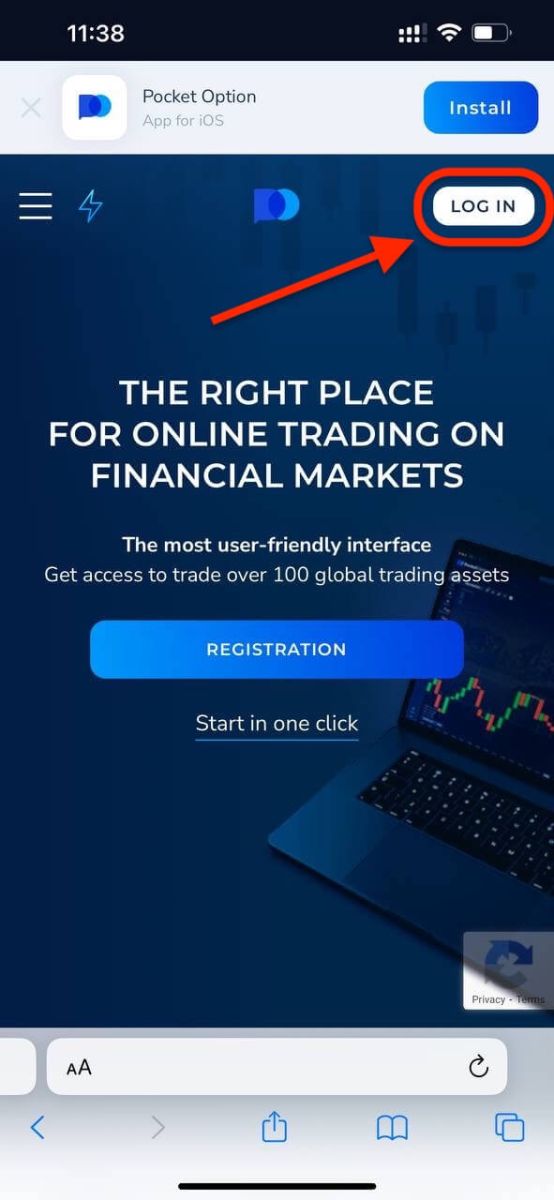
。 輸入您的電子郵件和密碼,然後按一下「登入」按鈕。
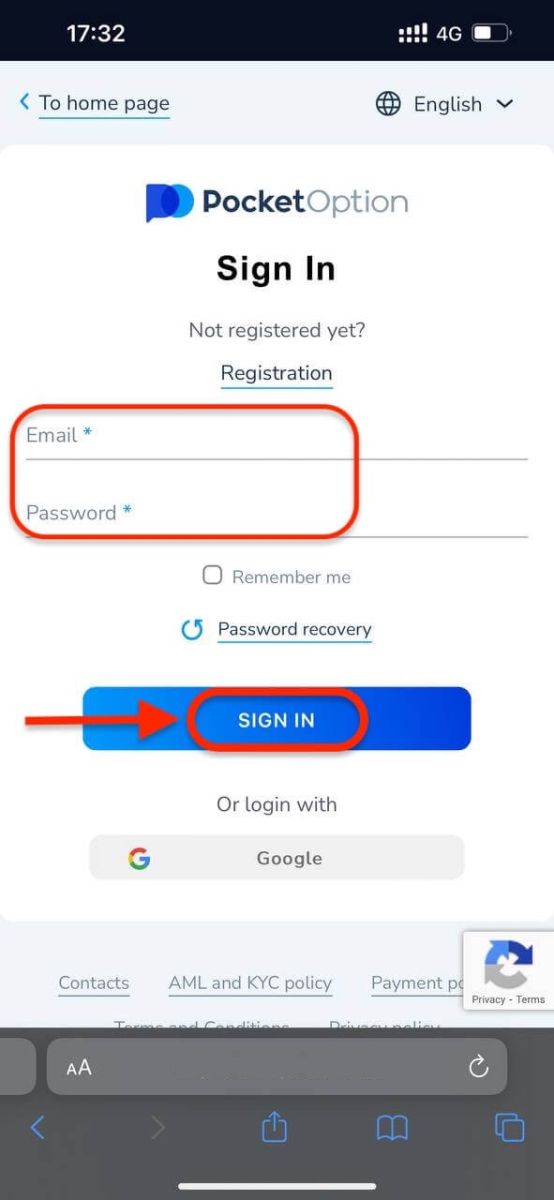
給你!現在您將能夠在該平台的行動網路版本上進行交易。交易平台的行動網路版本與常規網路版本完全相同。因此,交易和轉移資金不會出現任何問題。您的模擬帳戶中有 1,000 美元。
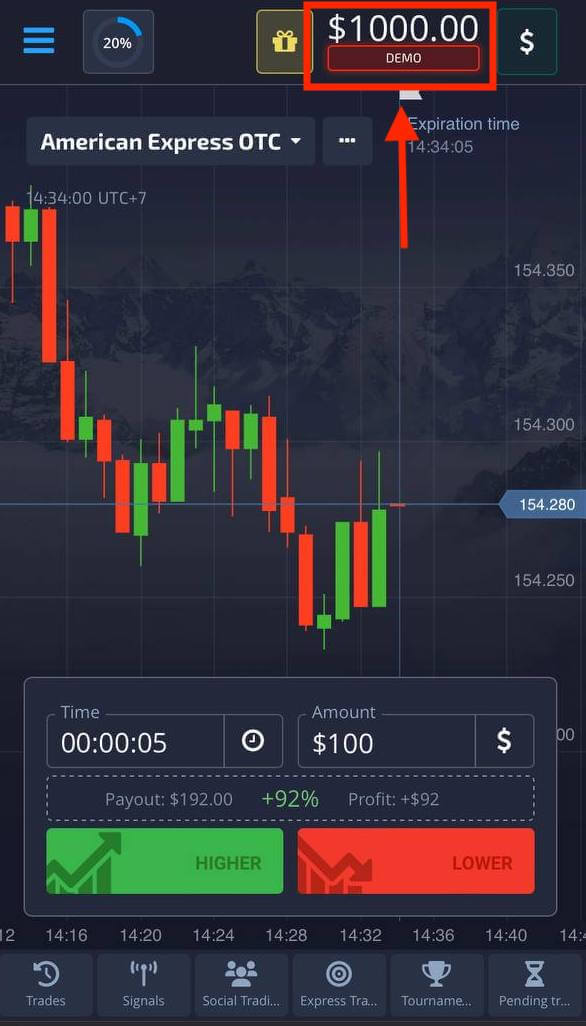
登入 iOS 上的 Pocket Option 應用程式
第 1 步:安裝應用程式
- 點擊共享按鈕。
- 點擊彈出清單中的「新增至主畫面」以新增至主畫面。
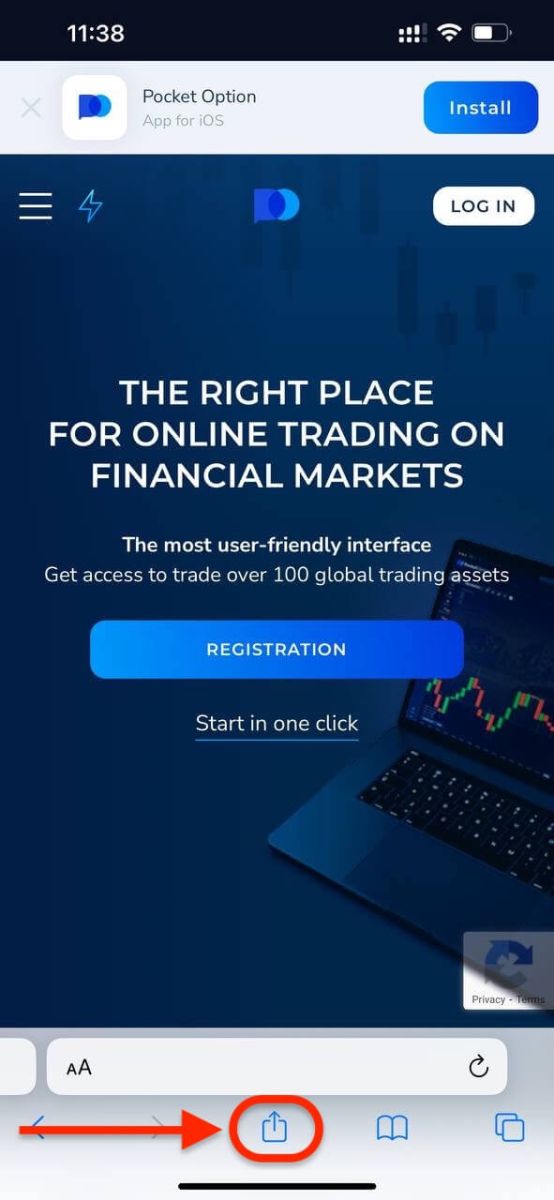
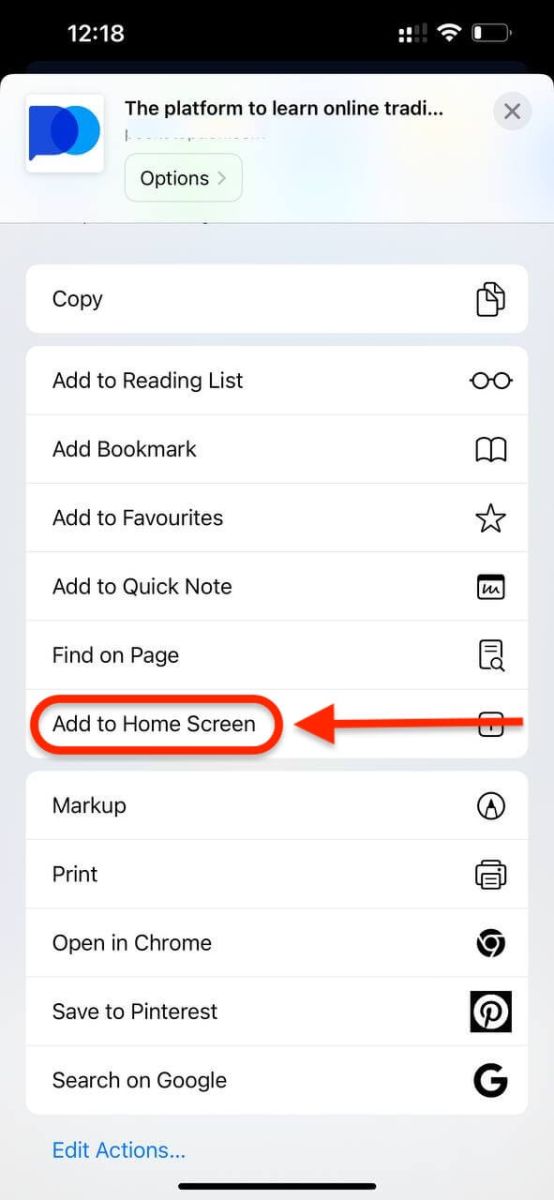
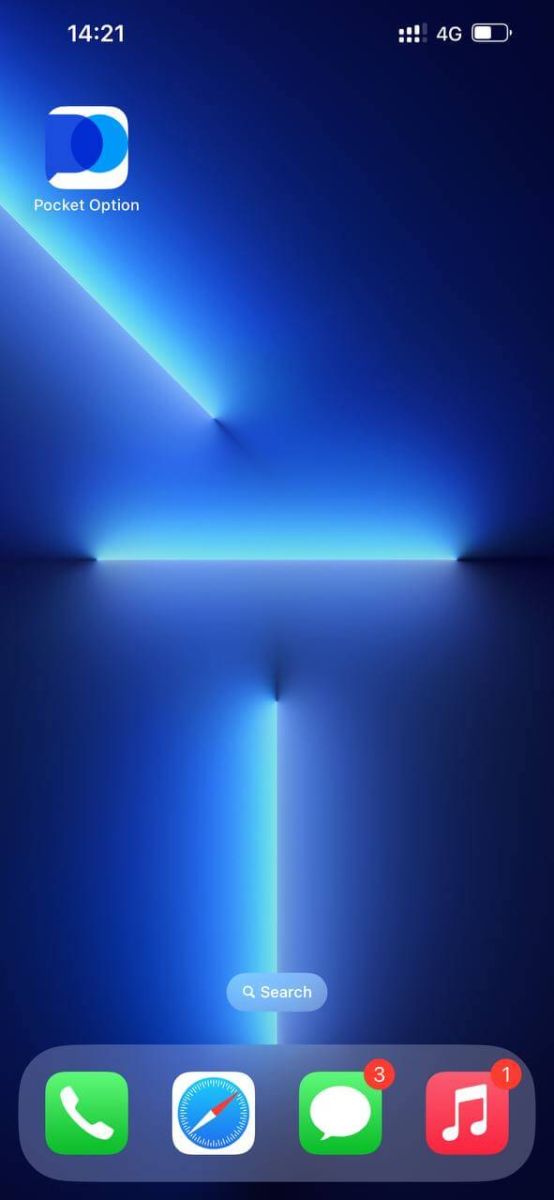
步驟 2:登入 Pocket Option
安裝並啟動後,您可以使用電子郵件登入 Pocket Option iOS 行動應用程式。輸入您的電子郵件和密碼,然後按一下「登入」按鈕。
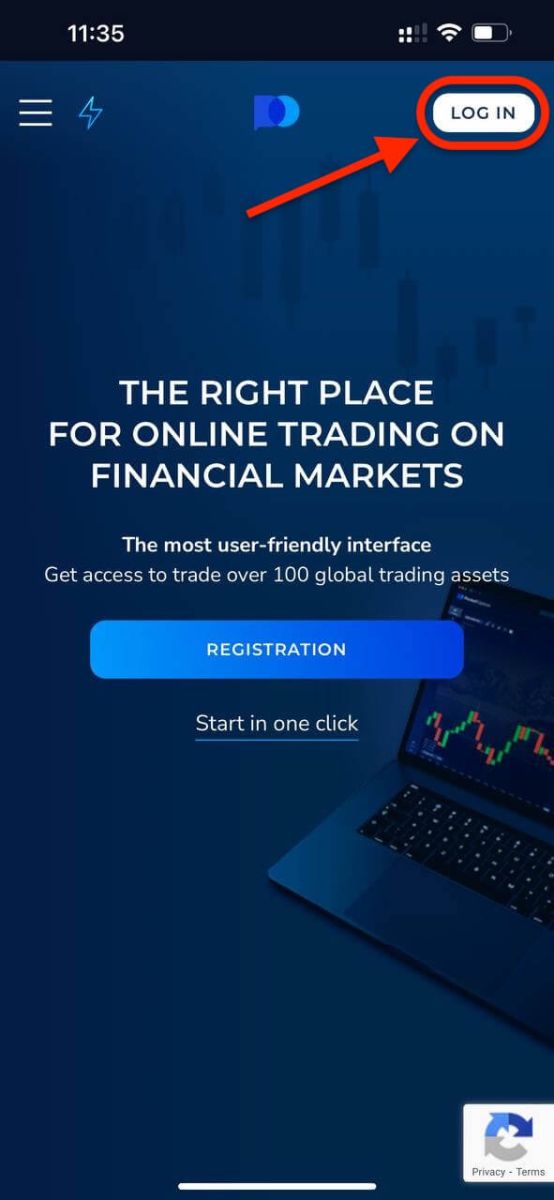
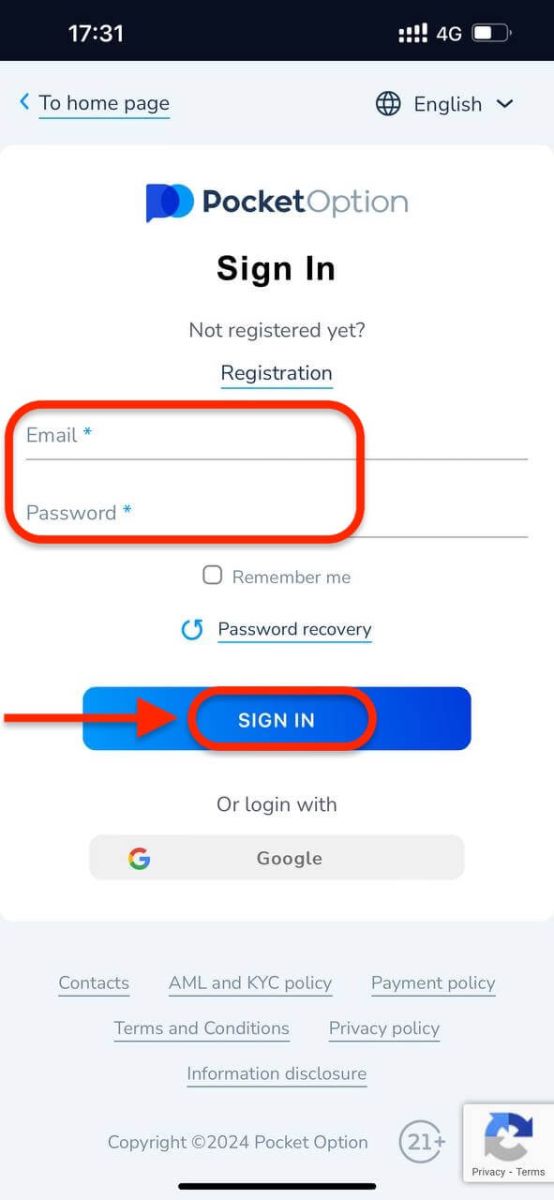
您的模擬帳戶中有 1,000 美元。
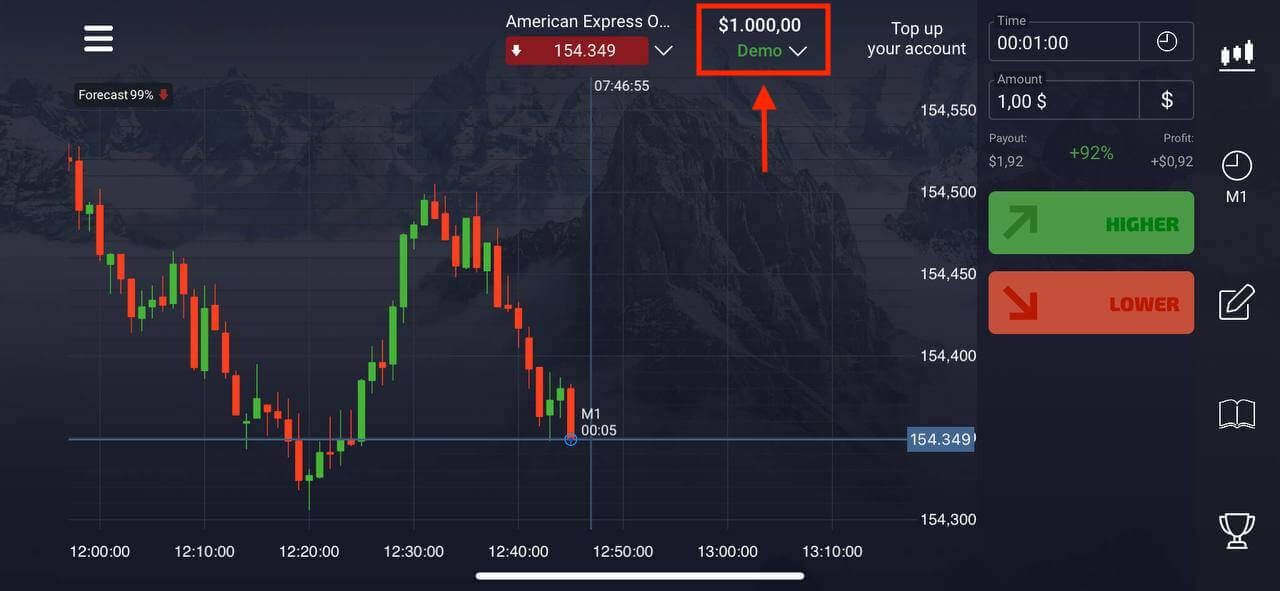
登入 Android 上的 Pocket Option 應用程式
您必須訪問 Google Play 商店並蒐索“Pocket Option”才能找到此應用程式或按此處。安裝並啟動後,您可以使用電子郵件登入 Pocket Option Android 行動應用程式。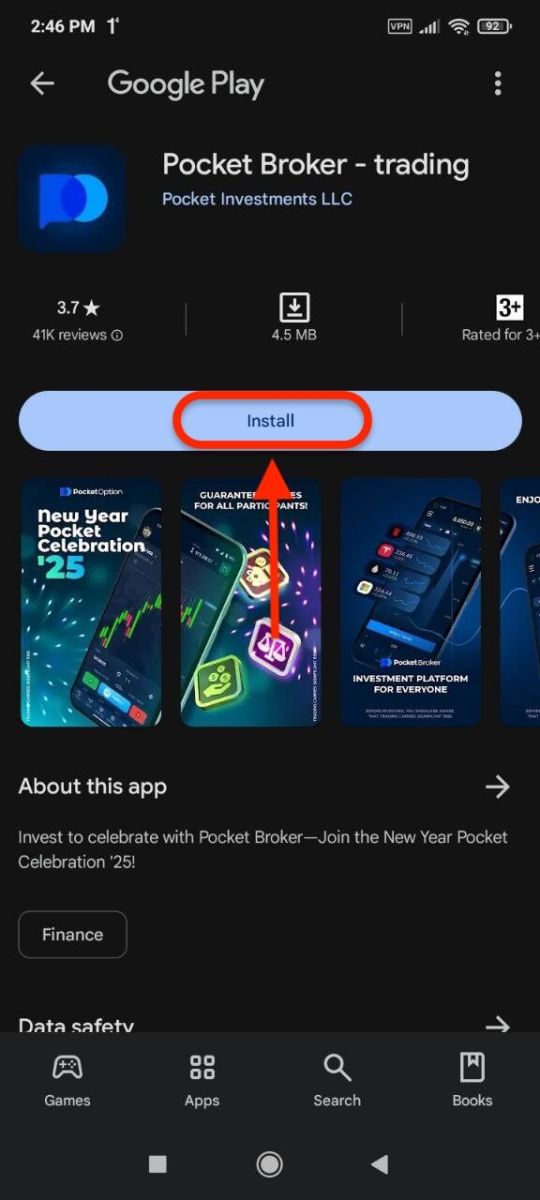
執行與 iOS 裝置上相同的步驟,輸入您的電子郵件和密碼,然後按一下「登入」按鈕。
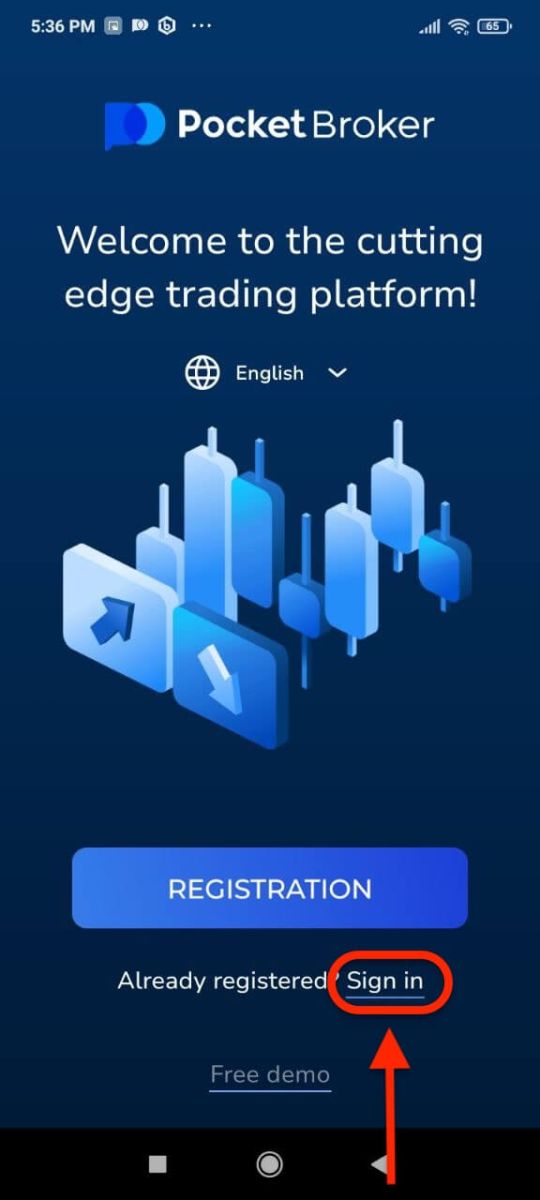
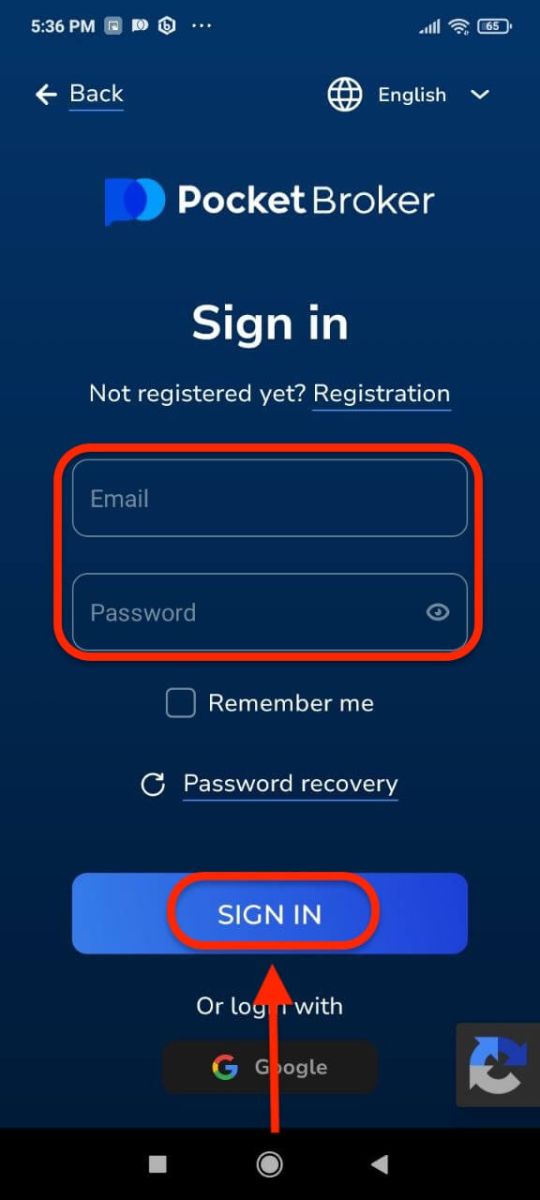
與真實帳戶的交易介面。
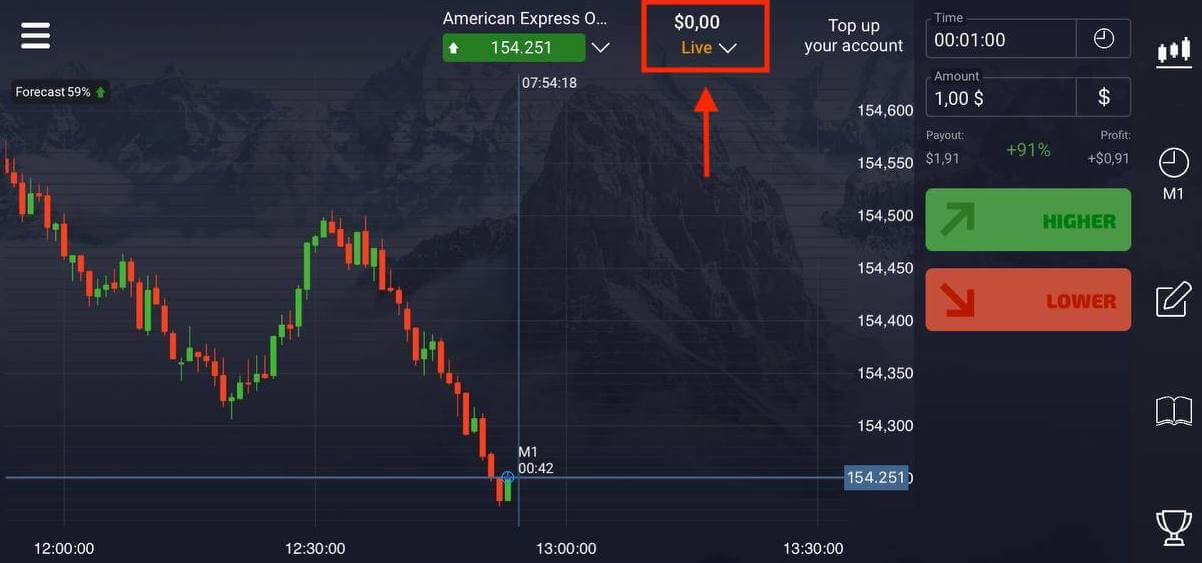
如何在袖珍選擇權上進行交易
下達交易指示
交易面板可讓您調整購買時間和交易金額等設定。您可以在此處進行交易,嘗試預測價格是上漲(綠色按鈕)還是下跌(紅色按鈕)。選擇資產
您可以在平台上提供的一百多種資產中進行選擇,例如貨幣對、加密貨幣、商品和股票。
按類別選擇資產
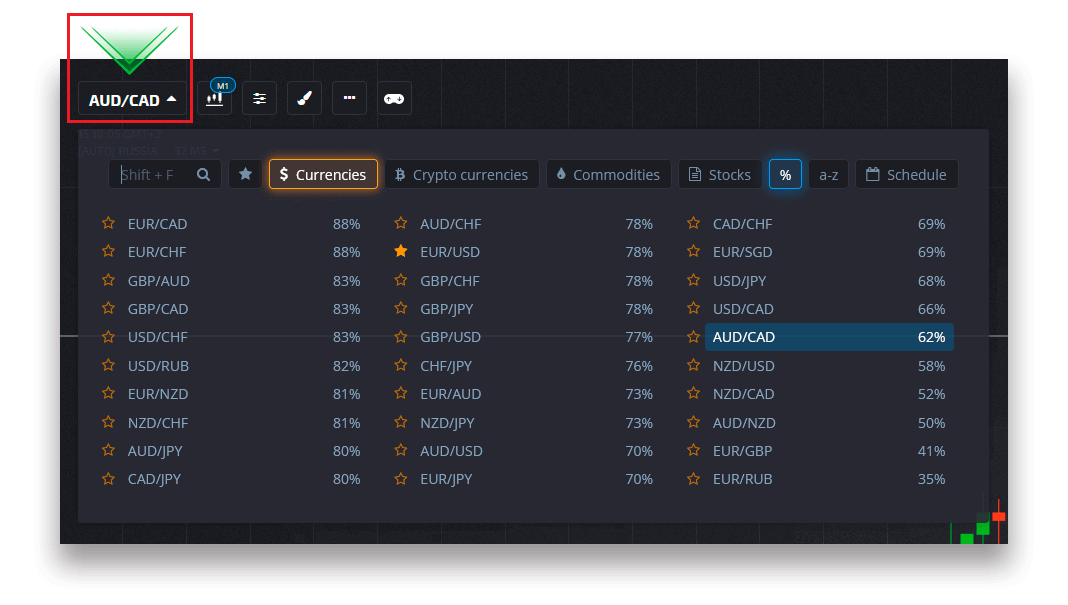
或使用即時搜尋來尋找必要的資產:只需開始輸入資產名稱
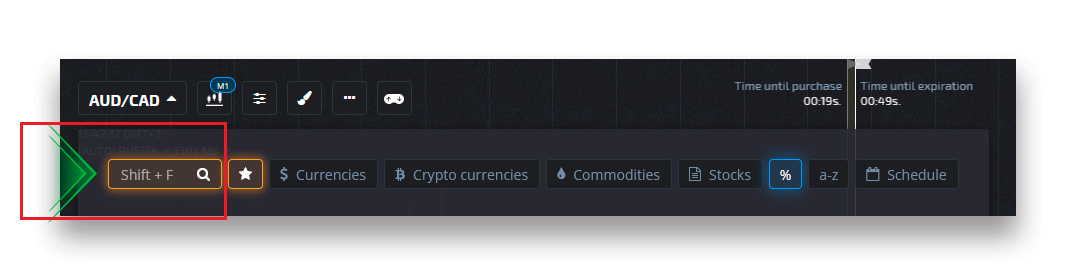
即可收藏任何貨幣對/加密貨幣/商品和股票以便快速存取。常用的資源可以用星號標記,並將顯示在螢幕頂部的快速存取欄中。
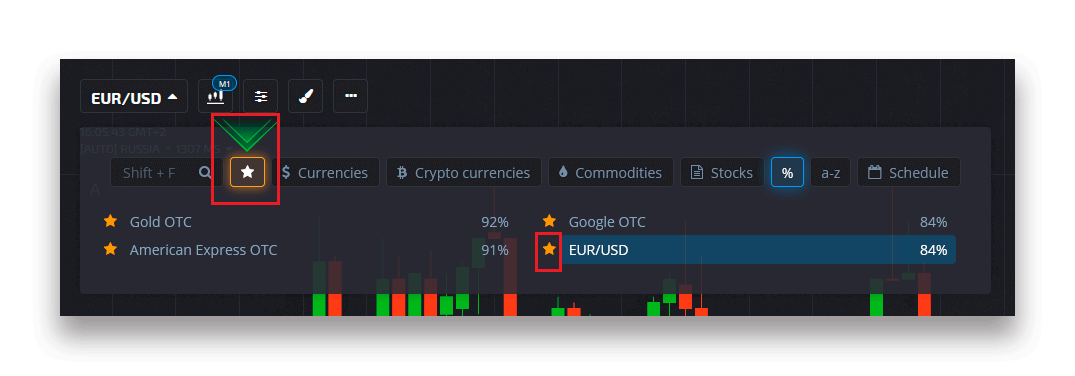
資產旁邊的百分比決定了其獲利能力。百分比越高-成功後您的利潤就越高。
例子。如果獲利率為 80% 的 10 美元交易以正面結果結束,則 18 美元將記入您的餘額。 10 美元是您的投資,8 美元是利潤。
設定數位交易購買時間
要在數位交易中選擇購買時間,請點擊交易面板上的「購買時間」選單(如範例所示)並選擇首選選項。
請注意,數位交易中的交易到期時間是購買時間 + 30 秒。您始終可以在圖表上看到您的交易何時結束——這是一條帶有計時器的垂直線「到期前的時間」。
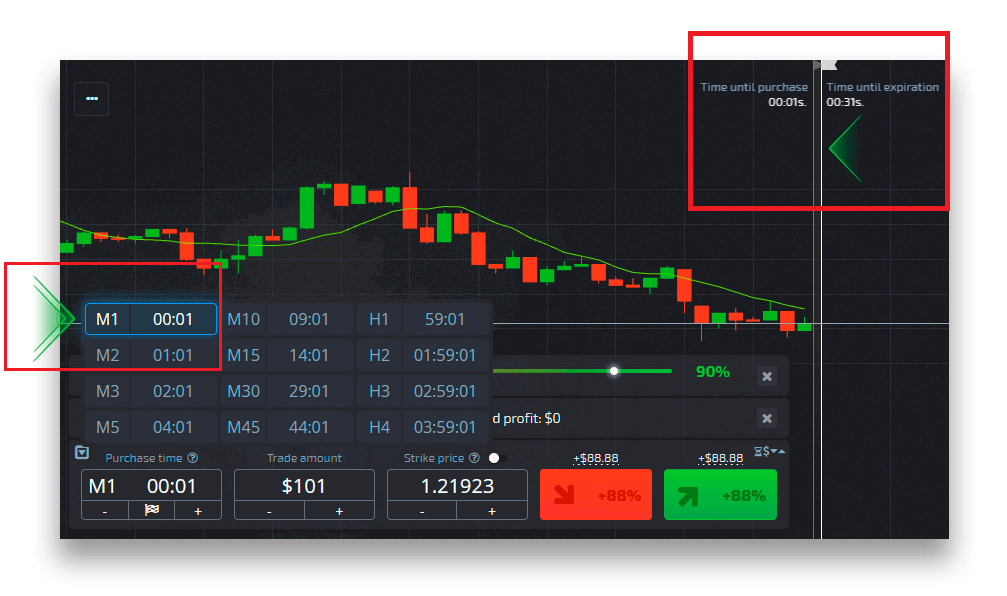
設定快速交易購買時間
要在數位交易中選擇購買時間,請點擊交易面板上的「到期時間」選單(如範例)並設定所需的時間。
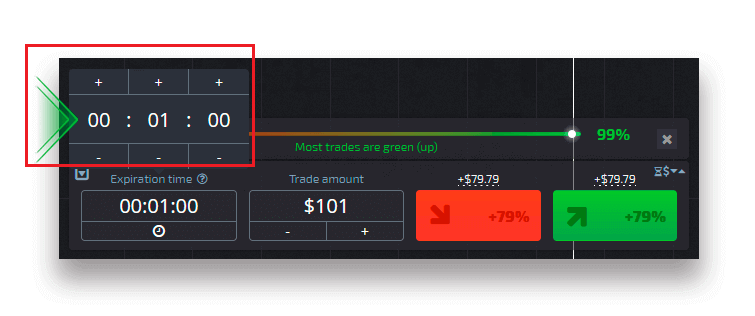
更改交易金額
您可以點擊交易面板“交易金額”部分中的“-”和“+”來更改交易金額。
您也可以單擊當前金額,這將允許您手動輸入所需的金額,或乘以/除以它。
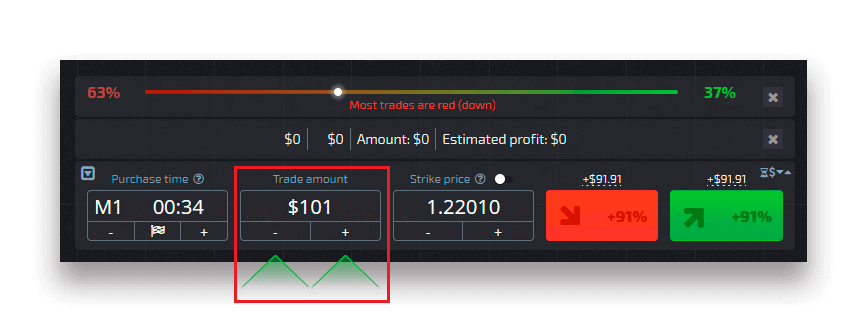
行使價設定
行使價可讓您以高於或低於目前市場價格的價格進行交易,並相應改變支付百分比。可以在進行交易之前在交易面板上啟用此選項。
風險和潛在支付率取決於市場價格和執行價格之間的差異有多大。這樣,您不僅可以預測價格變動,還可以指示應達到的價格水準。
若要啟用或停用執行價格,請使用下方交易面板中高於市場價格的相應開關。
注意:啟用執行價格時,由於此功能的性質,您的交易訂單將被置於當前市場之上或之下。請不要與始終以市場價格下達的常規交易訂單混淆。
注意:行使價僅適用於數位交易。
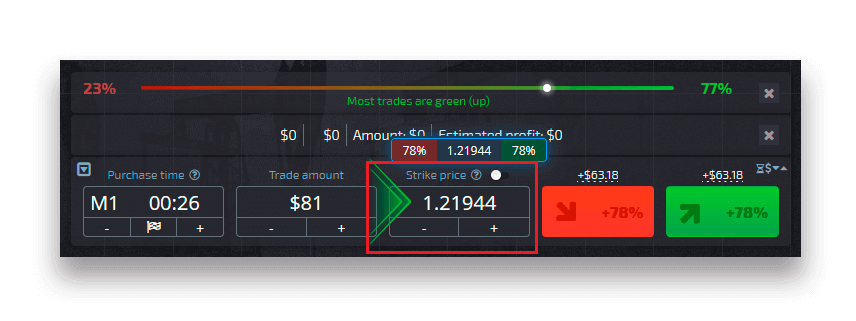
分析圖表上的價格變動並做出預測
根據您的預測選擇向上(綠色)或向下(紅色)選項。如果您預計價格會上漲,請按“向上”,如果您認為價格會下跌,請按“向下”
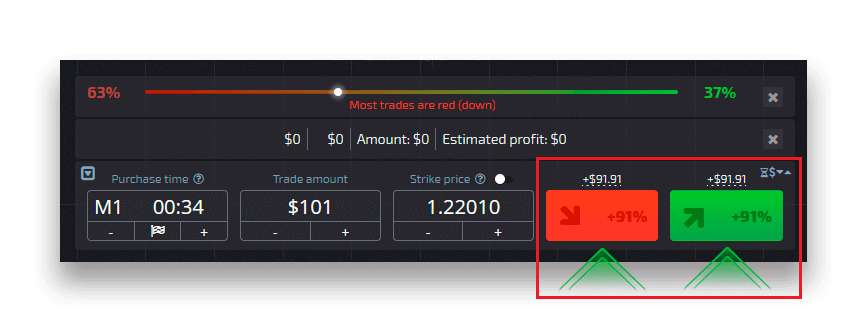
交易訂單結果
交易者訂單關閉後(到期前的時間),結果將相應標記為正確或不正確。
如果預測正確,
您將獲得利潤 - 包含原始投資金額以及交易利潤的總支出,這取決於下單時資產的既定參數。
如果預測正確,
下單時的原始投資金額將從交易帳戶餘額中扣除。
取消未平倉交易
要在到期前取消交易,請前往交易介面右側面板中的「交易」部分。在那裡您可以看到目前正在進行的所有交易,您需要點擊特定交易旁邊的「關閉」按鈕。
注意:交易只能在下達交易訂單後的最初幾秒鐘內取消。
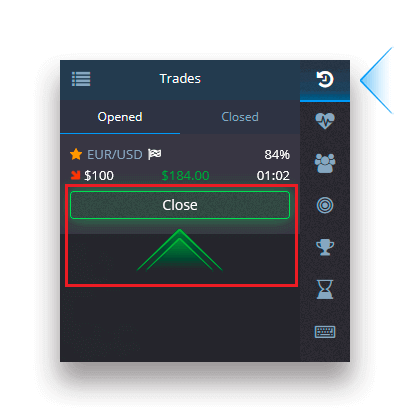
進行快速交易
快速交易是基於多個交易資產的多個事件的綜合預測。韓元快遞交易的賠付率超過 100%!當您啟動快速交易模式時,每次點擊綠色或紅色按鈕都會將您的預測新增至快速交易。快速交易中所有預測的支出都會成倍增加,因此與使用單一快速或數位交易相比,可以獲得更高的利潤。若要存取快速交易,請尋找交易介面右側面板上的「快速」按鈕。
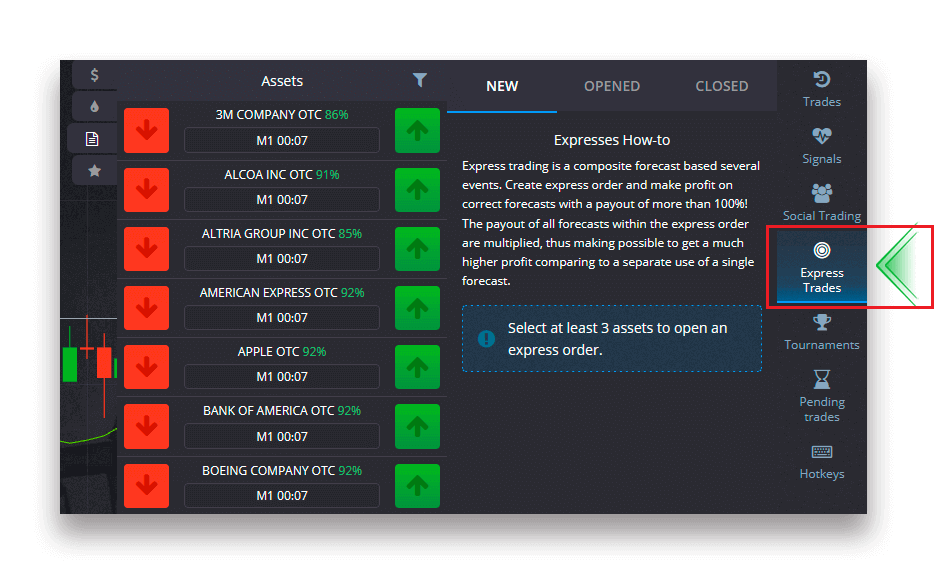
透過點選對應的標籤 (1) 選擇資產類型,然後對各種資產 (2) 進行至少兩次預測以進行快速交易。
查看已開啟的快速訂單
要查看您的活動快速訂單,請點選交易介面右側面板上的「快速」按鈕,然後選擇「已開啟」標籤。
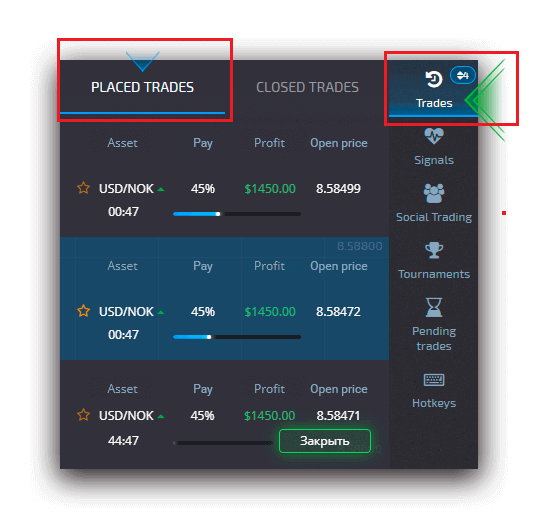
查看已關閉的快速訂單
要查看已關閉的快速訂單,請按一下交易介面右側面板上的「快速」按鈕,然後選擇「已關閉」標籤。
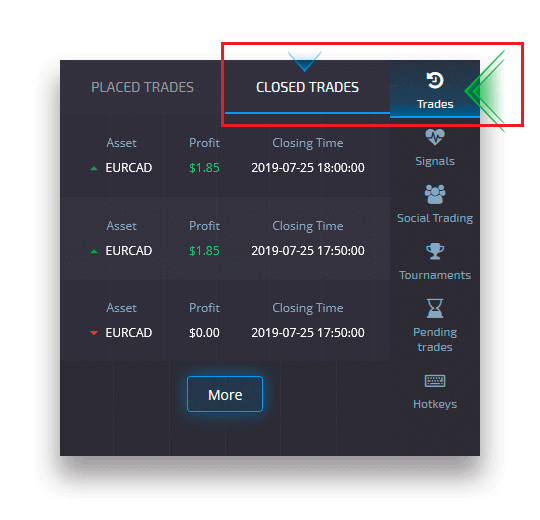
監控您的交易
無需離開交易介面,也無需切換到其他頁面,即可查看活躍的交易會話。在右側選單中,找到「交易」按鈕,然後按一下以顯示彈出式選單,其中包含目前會話的交易資訊。未平倉交易顯示
要查看未平倉交易,請前往交易介面右側面板中的「交易」部分。將顯示目前正在進行的所有交易。
已平倉交易顯示
交易時段的已平倉交易可以在「交易」部分(交易介面的右側面板)中找到。
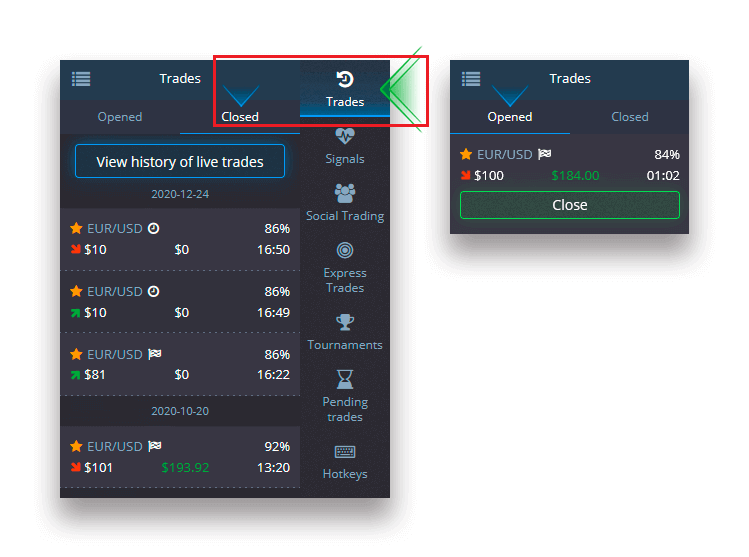
若要查看即時交易的歷史記錄,請點選本部分中的「更多」按鈕,您將被重新導向到您的交易記錄。
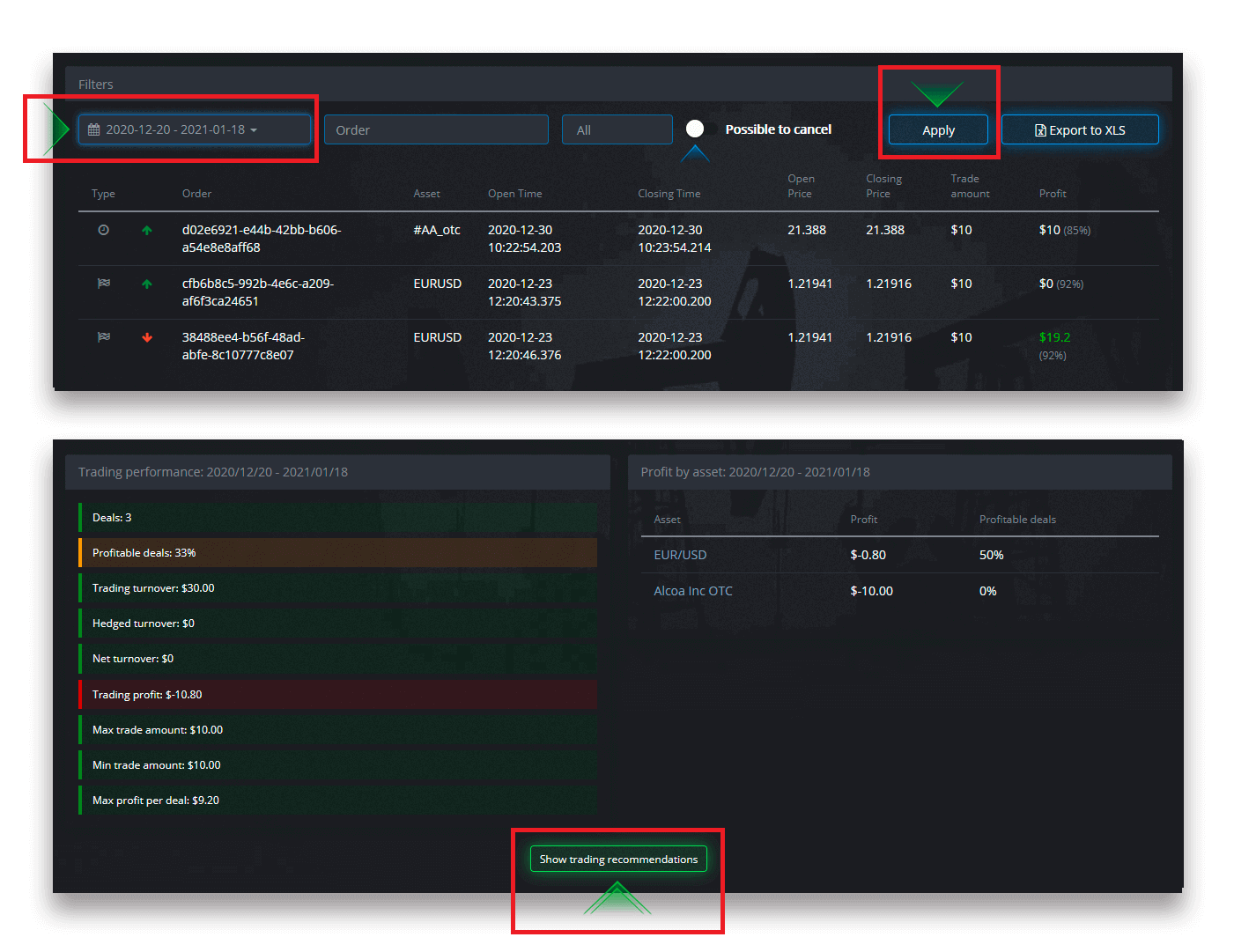
待處理交易
掛單交易是一項功能,可讓您在未來的指定時間或當資產價格達到特定水平時進行交易。換句話說,一旦滿足指定的參數,您的交易就會進行。您也可以在下訂單之前關閉待處理的交易,而不會造成任何損失。下達「按時間」交易訂單
要下達「按時間」(指定時間)執行的掛單,您必須:
- 選擇一項資產。
- 點擊時鐘並設定您想要進行交易的日期和時間。
- 設定最低支付百分比(請注意,如果實際支付百分比低於您設定的百分比,則訂單將不會被開啟)。
- 選擇時間範圍。
- 輸入交易金額。
- 設定完所有參數後,選擇是否要放置看跌期權或看漲期權。
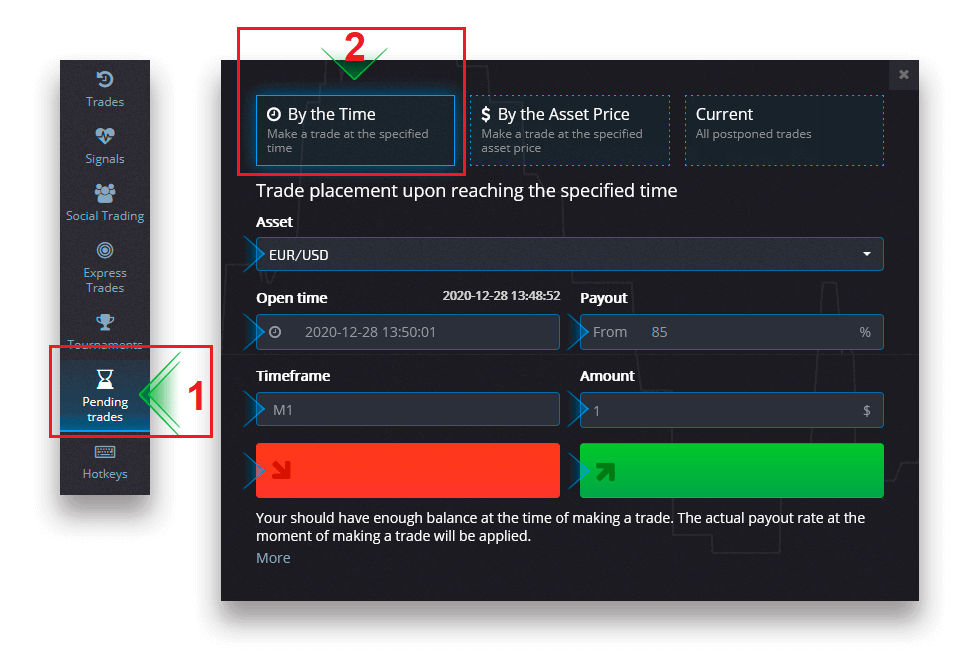
將創建待處理交易,您可以在“當前”選項卡中追蹤它。
請注意,執行掛單時您應有足夠的餘額,否則將無法下單。如果您想取消待處理的交易,請點選右側的「X」。
下達「以資產價格」交易訂單
要下達「以資產價格」執行的掛單交易,您必須:
- 選擇一項資產。
- 設定所需的開倉價格和支付百分比。如果實際賠付百分比低於您設定的賠償百分比,則待處理的投注將不會被下注。
- 選擇時間範圍和交易金額。
- 選擇是否要下達賣權或買權。
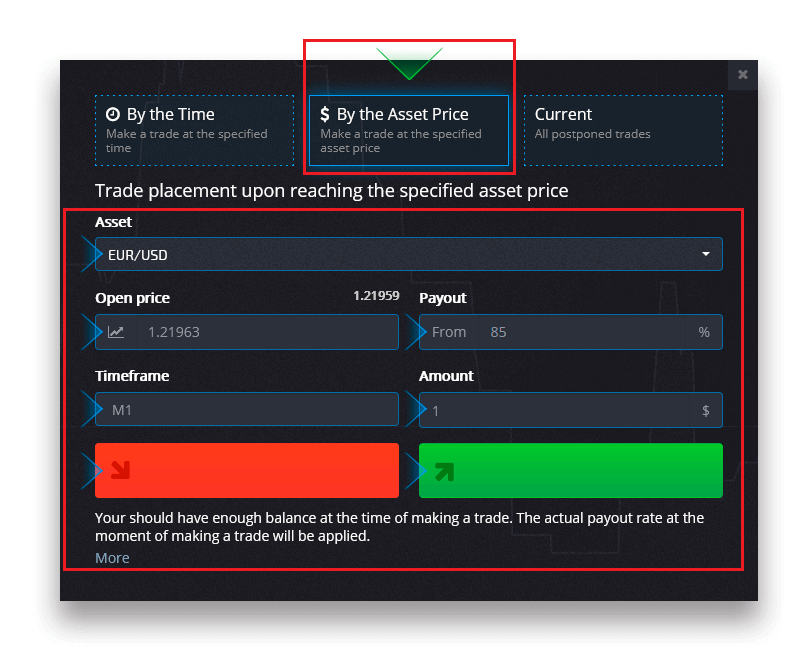
將創建待處理交易,您可以在“當前”選項卡中追蹤它。
請注意,執行掛單時您應有足夠的餘額,否則將無法下單。如果您想取消待處理的交易,請點選右側的「X」。
注意:「以資產價格」執行的掛單交易將在達到指定價格水準後的下一個價格變動時開啟。
取消掛單交易訂單
如果您想取消掛單交易,請點選目前掛單標籤上的「X」按鈕。
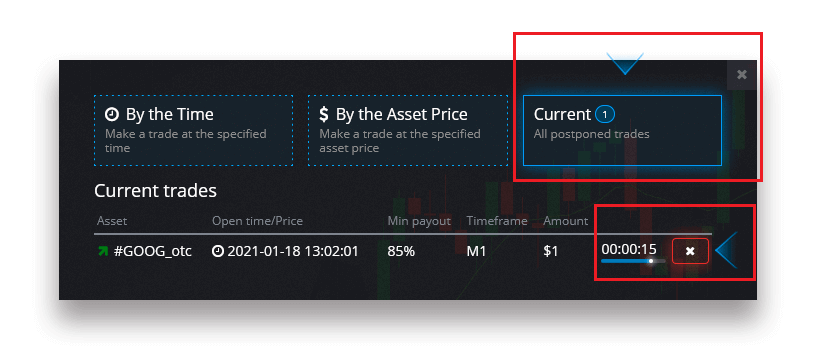
常見問題 (FAQ)
數位交易和快速交易之間的差異
數位交易是傳統的交易訂單類型。交易者指定「購買前的時間」的固定時間範圍之一(M1、M5、M30、H1 等),並在此時間範圍內進行交易。圖表上有一個半分鐘的“走廊”,由兩條垂直線組成——“購買前的時間”(取決於指定的時間範圍)和“到期前的時間”(“購買前的時間”+ 30秒)。因此,數位交易總是在固定的訂單關閉時間進行,即恰好在每分鐘開始時。
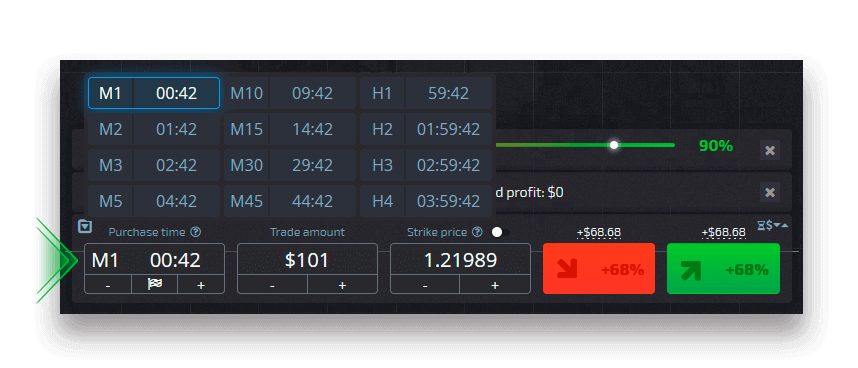
另一方面,快速交易可以設定準確的到期時間,並允許您利用較短的時間範圍(從到期前 30 秒開始)。
在快速交易模式下下交易訂單時,您只會在圖表上看到一條垂直線——交易訂單的“到期時間”,它直接取決於交易面板中指定的時間範圍。換句話說,這是一種更簡單、更快捷的交易模式。
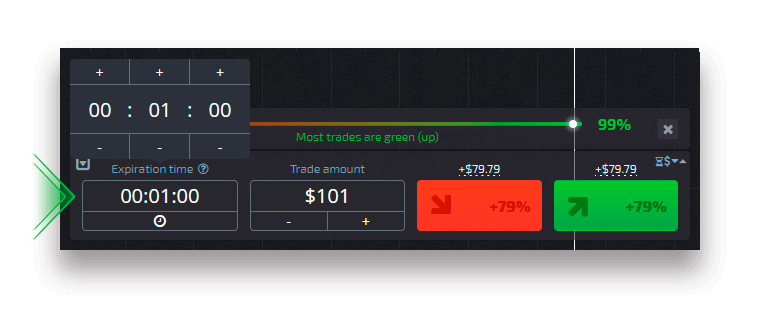
數位交易和快速交易之間的切換
您始終可以透過點擊左側控制面板上的「交易」按鈕,或點擊交易面板上時間範圍選單下方的旗幟或時鐘符號來在這些類型的交易之間進行切換。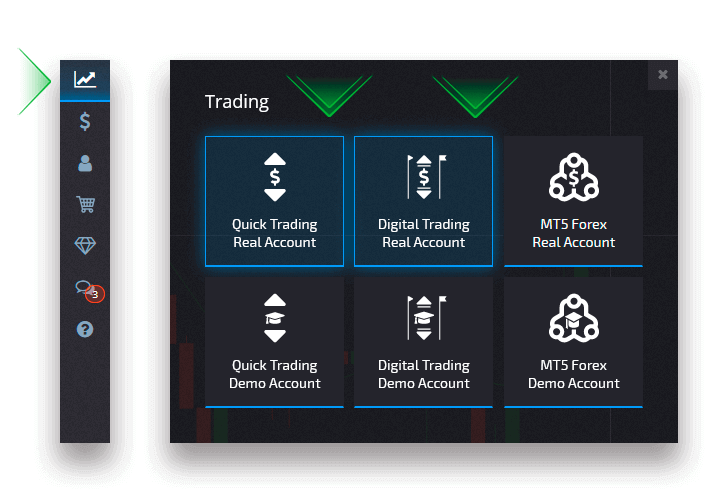
透過點擊「交易」按鈕
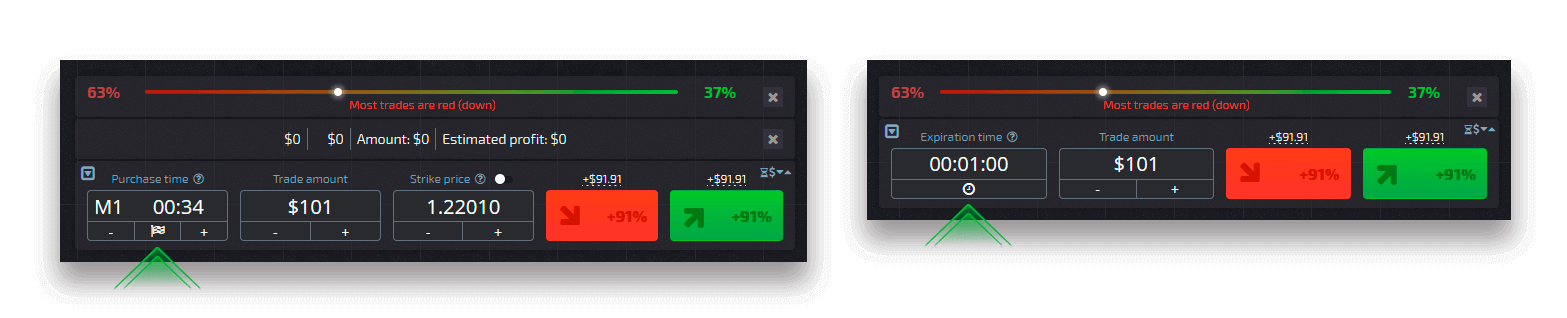
在數位交易和快速交易之間切換透過點擊旗幟在數位交易和快速交易之間切換
從圖表複製其他使用者的交易
當顯示其他使用者的交易時,您可以在其出現後 10 秒內直接從圖表中複製它們。如果您的交易帳戶餘額有足夠的資金,交易將以相同的金額複製。點擊您感興趣的最近交易並將其從圖表中複製。
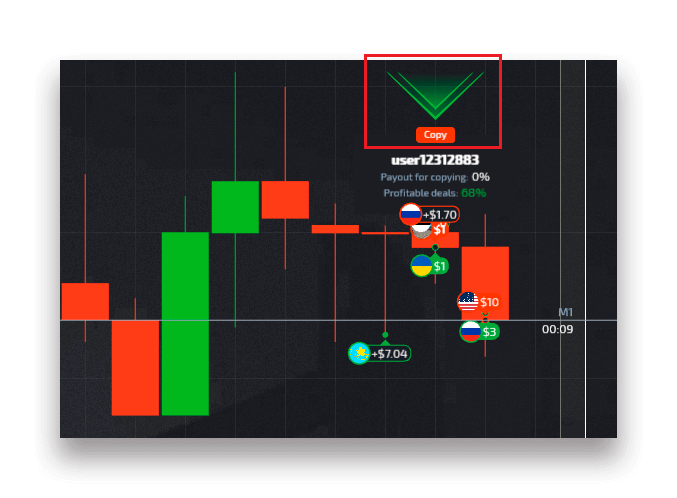
結論:向 Pocket Option 成功交易邁出第一步
Pocket Option 以其直覺的平台和全面的功能簡化了數位選擇權交易。登入快速而簡單,提供的工具可協助您做出明智的交易決策。無論您是從模擬帳戶開始還是開始進行即時交易,財務成長之旅都從這裡開始。
立即採取行動:登入並充滿信心地開始交易!